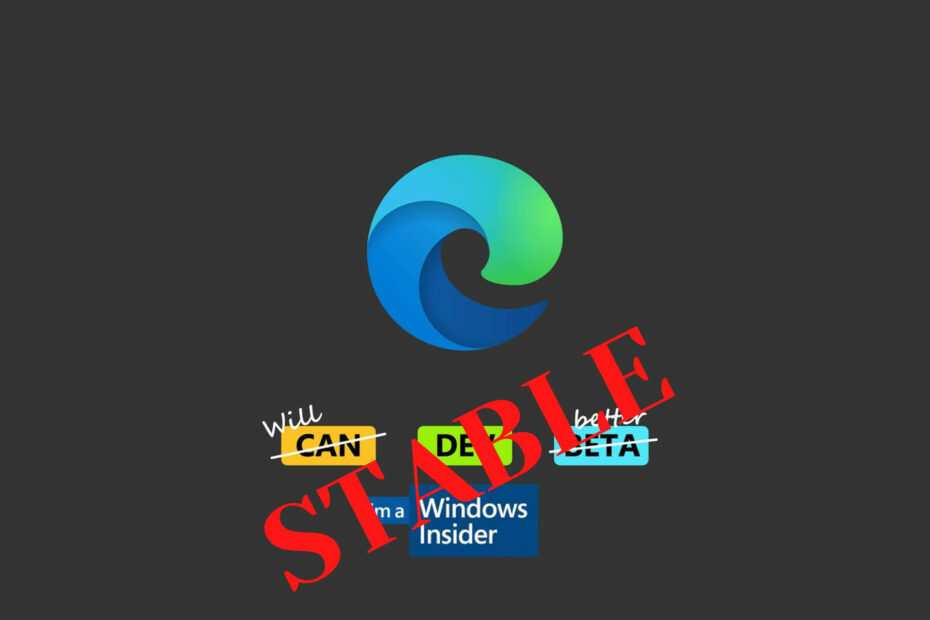कभी-कभी, जब आप Microsoft एज ब्राउज़र लॉन्च करने का प्रयास करते हैं, तो बैंग ब्राउज़र के ऊपरी दाईं ओर एक डायलॉग बॉक्स खोलता है, जो आपको सूचित करता है कि आपने एज को एडमिनिस्ट्रेटर मोड में खोल दिया है। पूरा संदेश नीचे के रूप में पढ़ता है:
“व्यवस्थापक मोड का पता चला
Microsoft Edge को बंद करें और सर्वश्रेष्ठ प्रदर्शन के लिए गैर-व्यवस्थापक मोड में पुनः लॉन्च करें।”
इस बिंदु पर, आप केवल एक खाली पृष्ठ देख सकते हैं। संदेश को देखते हुए, आपके दिमाग में सबसे पहली बात यह आती है कि एज के साथ कुछ समस्या है और स्वाभाविक रूप से, आप चिंतित हो जाते हैं। हालाँकि, चिंता की कोई बात नहीं है क्योंकि यह Microsoft Edge में एक सुरक्षा सुविधा है। यह सुविधा उपयोगकर्ता को व्यवस्थापक अधिकारों के बिना ब्राउज़र को फिर से लॉन्च करने के लिए कहती है क्योंकि व्यवस्थापक मोड में ब्राउज़र का उपयोग करने से यह खराब हो सकता है और जोखिम का खतरा होता है।
जाहिरा तौर पर, जब भी आप एज ब्राउज़र के माध्यम से किसी सॉफ़्टवेयर को लॉन्च करने और चलाने का प्रयास करते हैं, तो यह प्रोग्राम के सुरक्षा स्तर को भी नियंत्रित करना शुरू कर देता है, जो निस्संदेह, जोखिम भरा है। संक्षेप में, आप जो प्रोग्राम ब्राउज़र से चलाते हैं, वह भी एज से शुरू होने पर एडमिन मोड में चलेगा। इससे ब्राउज़र की सुरक्षा को खतरा हो सकता है, क्योंकि आपके द्वारा चलाए या इंस्टॉल किए गए प्रोग्राम में कोई छिपा हुआ वायरस या मैलवेयर हो सकता है। यह, बदले में, Microsoft Edge को खराबी के लिए बाध्य करेगा।
अच्छी खबर यह है कि कुछ ऐसे समाधान हैं जिन्हें हम जानते हैं, जो आपको "व्यवस्थापक मोड का पता चला"माइक्रोसॉफ्ट एज में त्रुटि। आइए देखें कैसे।
विधि 1: अक्षम करके इस प्रोग्राम को व्यवस्थापक के रूप में चलाएँ
चरण 1: के लिए जाओ शुरू और टाइप करें एज विंडोज सर्च बार में।

चरण दो: परिणाम पर राइट-क्लिक करें (माइक्रोसॉफ्ट बढ़त) और चुनें फ़ाइल के स्थान को खोलें.

चरण 3: यह का फ़ोल्डर स्थान खोलता है माइक्रोसॉफ्ट बढ़त में ब्राउज़र फाइल ढूँढने वाला.
पर राइट-क्लिक करें माइक्रोसॉफ्ट बढ़त वहां आइकन और चुनें गुण.

चरण 4: में माइक्रोसॉफ्ट एज गुण विंडो, चुनें अनुकूलता टैब करें और की ओर नेविगेट करें समायोजन अनुभाग।
के नीचे समायोजन अनुभाग, के बगल में स्थित बॉक्स को अनचेक करें इस प्रोग्राम को एक व्यवस्थापक के रूप में चलाएँ.
दबाएँ लागू और फिर ठीक है परिवर्तनों को सहेजने और बाहर निकलने के लिए।

फ़ाइल एक्सप्लोरर विंडो बंद करें और माइक्रोसॉफ्ट एज ब्राउज़र को फिर से लॉन्च करें। आपको संवाद बॉक्स दोबारा नहीं देखना चाहिए, संदेश के साथ "व्यवस्थापक मोड का पता चला“.
विधि 2: उपयोगकर्ता खाता नियंत्रण सेटिंग बदलकर
कभी - कभी उपयोगकर्ता खाता नियंत्रण (यूएसी) सेटिंग्स भी "के पीछे कारण हो सकते हैं"व्यवस्थापक मोड का पता चला"एज पर संदेश। इसलिए, यूएसी में बदलाव करने से समस्या का समाधान हो सकता है। ऐसे:
चरण 1: दबाओ विन + आर लॉन्च करने के लिए आपके कीबोर्ड पर एक साथ कुंजियां चलाने के आदेश खिड़की।
चरण दो: में चलाने के आदेश खिड़की, प्रकार उपयोगकर्ता खाता नियंत्रण सेटिंग्स खोज क्षेत्र में और हिट दर्ज खोलने के लिए उपयोगकर्ता खाता नियंत्रण सेटिंग्स खिड़की।

चरण 3: अब, फलक के बाईं ओर, इसे सेट करने के लिए बार को दूसरे अंतिम स्तर पर स्लाइड करें मुझे तभी सूचित करें जब एप्लिकेशन मेरे कंप्यूटर में परिवर्तन करने का प्रयास करें (मेरे डेस्कटॉप को मंद न करें).
दबाएँ ठीक है परिवर्तनों को लागू करने और बाहर निकलने के लिए।

अब, एज खोलें और आपको बिना व्यवस्थापक अधिकारों के ब्राउज़र तक पहुंचने में सक्षम होना चाहिए और आपको "व्यवस्थापक मोड का पता चला"अब और सतर्क।